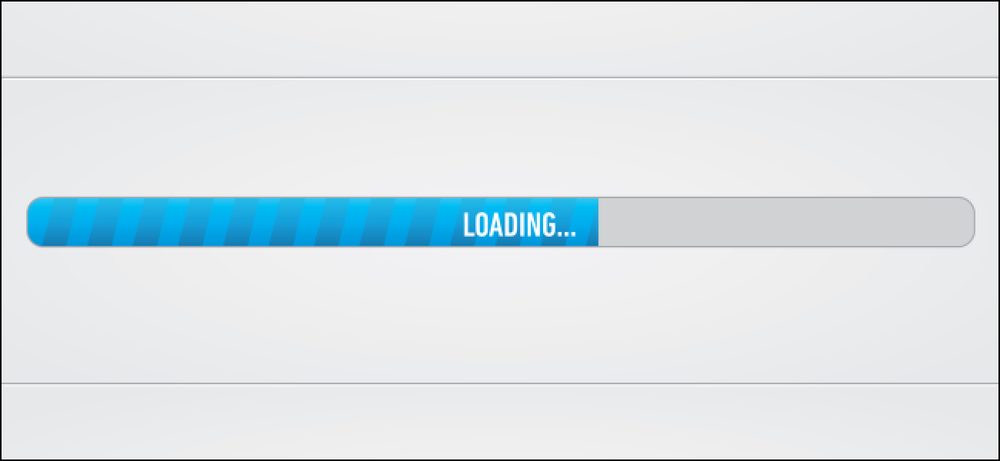רוצה שליטה טובה יותר Smarthome קול? השתמש בקבוצות
 מכונת לחם / Shutterstock
מכונת לחם / Shutterstock אם דף הבית של Google או Amazon Echo מתקשים לשלוט במספר אורות או התקנים בחדר, סביר להניח שלא הגדרת קבוצות כראוי. מתן כל פריט שם ייחודי ולאחר מכן קיבוץ פריטים אלה עושה עוזר הקול שלך לעבוד טוב יותר.
שמות התקנים במהירות הופך מסובך
נורה חכמה היא אחד הדברים הטבעיים ביותר להוסיף smarthome גדל. אתה צריך נורות, אלה הם מאוד קל להתקנה, הדורש שום חיווט מצידך. אבל תוכל להיתקל במהירות בעיה עם עוזרי קול כמו Google Home ו Alexa: הכל צריך שם. כפי שאתה מוסיף על סוגים אחרים של מכשירים כמו מתגים חכמים או שקעים חכמים, שמות אלה להכפיל, וזה הופך להיות יותר קשה לזכור מה לומר.
למרבה הצער, עוזרי קול לא באמת מבינים אותך; הם מקשיבים רק לפקודות הצפויות. אז אם אתה מעד מעל "להפעיל את המחקר ... אני מתכוון המשרד אור החלון" יש סיכוי טוב יותר סביר יהיה mishear לך לעשות כלום, או לעשות את הדבר הלא נכון. אם שמות המכשיר שלך אינם בלתי נשכחים, אתה תיתקל בעיה זו לעתים קרובות. אבל לבוא עם הרבה קל לזכור שמות שונים קשה, אז אתה יותר טוב מקבץ את המכשירים שלך במקום.
שמות קבוצות מקטין סיבוכים שם ההתקן
קול עוזרי עדיין לא חכם כמו שהם צריכים להיות. פחות "חשיבה" אתה עושה עוזר הקול שלך לעשות, כן ייטב. קבוצות לספק קיצור נוח עבור שניהם לך עוזר הקול.
כאשר אתה מקבץ את המכשירים שלך, שמות המכשירים הבודדים חשובים פחות. אתה יכול לקרוא להם Study1, Study2 ו Study3 - או שאתה יכול לקרוא להם אור חלון, אור קיר, אור תקרה אם אתה מעדיף - אבל אתה רק לעתים נדירות באמת להשתמש בשמות אלה. במקום זאת, אתה תשתמש בשם הקבוצה כאשר אתה מדבר Alexa ו- Google הבית על ידי אומר משהו כמו "Alexa, לכבות את אורות המחקר." אם שלושת האורות שלך כל קבוצה בשם המחקר, זה יהיה לכבות את כל האורות קבוצה זו. זה גם יעזור למנוע בלבול אם יש לך שם חכם אור המחקר חכם מוצא מוצא (אבל כדאי להימנע לעשות את זה).
יתרה מזאת, אם לשייך מכשיר עוזר קול בחדר לאותו קבוצה, אז אתה יכול להגיד "לכבות את האורות", והוא יודע אילו אורות לכבות על בסיס זה העמותה. כלומר אם אתה שם קבוצה. ייתכן שעדיין תרצה לבחור שמות ייחודיים למכשירים בהתאם למיקום שלהם בחדר, כך שאם תרצה אי פעם לשלוט רק במכשיר אחד, לזכור שהשם יגיע בקלות רבה יותר.
אנו ממליצים ליצור קבוצות גם אם יש לך רק מכשיר אחד שברצונך להכניס לקבוצה זו. הסיבה לכך היא שאתה יכול להוסיף מכשירים נוספים לקבוצה בעתיד ושינוי ההרגל שלך של מה שאתה אומר יכול להיות קשה.
כיצד להקים קבוצות עבור אמזון
אנחנו כבר מכוסה הגדרת קבוצות Alexa לפני, אבל זה די ישר קדימה התהליך. פשוט הקש על לחצן המכשירים בתחתית האפליקציה Alexa, ולאחר מכן הקש על הקבוצה הקיימת שלך או הקש על סימן החיוג בפינה השמאלית העליונה ולאחר מכן על 'הוסף קבוצה' כדי ליצור קבוצה חדשה. לאחר מכן הקש על ההתקנים שברצונך להוסיף לקבוצה.
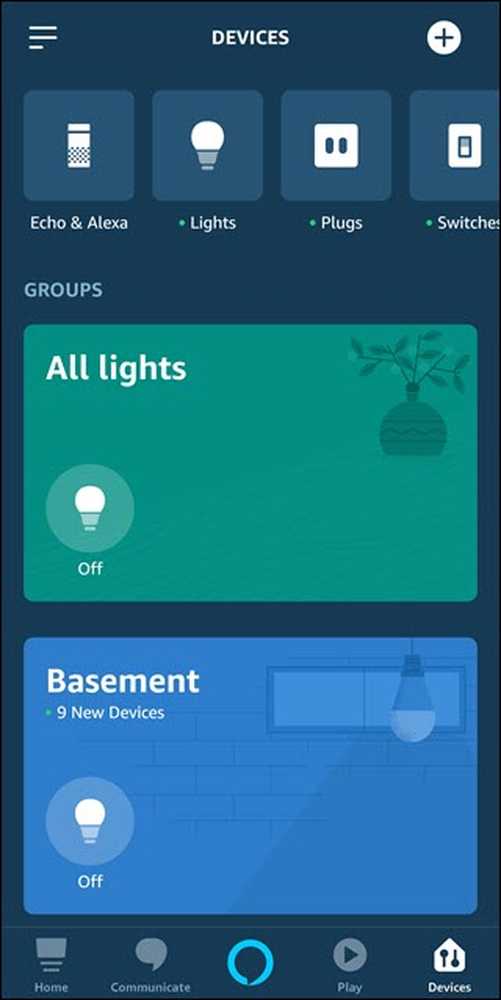
כיצד להגדיר קבוצות עם
אם לא חיברת בעבר את המכשירים החכמים שלך, התחל שם. Google תנחה אותך לשייך לחדר לאחר הוספת המכשיר, ועדיף לעשות זאת. זה כולל גם את Google Homes. אבל אם כבר הוספת אורות חכמים ולא התחברת אליהם לחדר, גלול למטה לתחתית והקש על מכשיר כדי לקשר אותו לחדר.
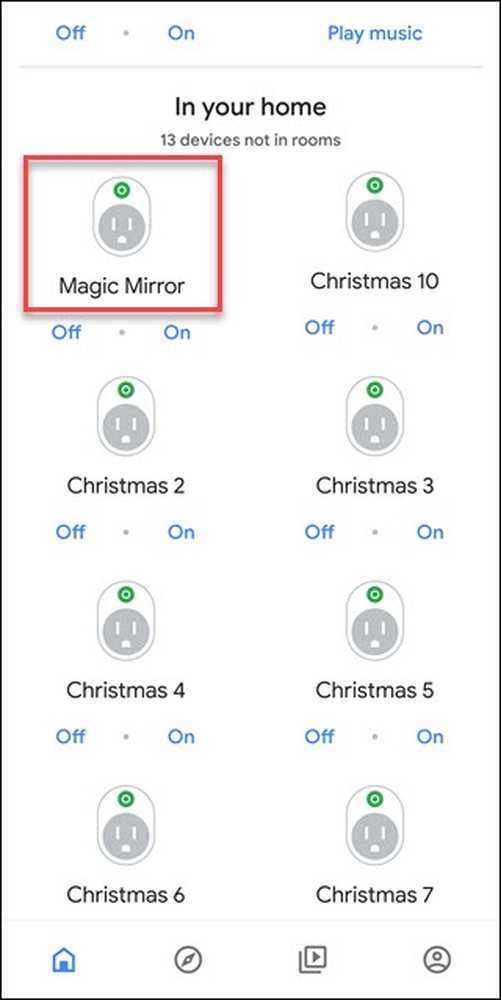
אם אתה רוצה שליטה קלה יותר על האורות בחדר, להוסיף מכשיר הבית של Google לחדר גם כן.
זהו זה, כל עוד יש לך בבירור קבוצות (ולזכור, גוגל קורא להם "חדרים" במקום, אבל הם עובדים אותו), יהיה לך הרבה יותר קל להשתמש בפקודה הנכונה. כמו כן, תפחית את המשתנים שעבורם יש לסייע לעוזר הקול שלך. נקיטת צעדים נוספים אלה עשויים להיות עבודה יותר, אבל הם יהפכו את חווית הבית החכם שלך למהנה יותר בטווח הארוך.